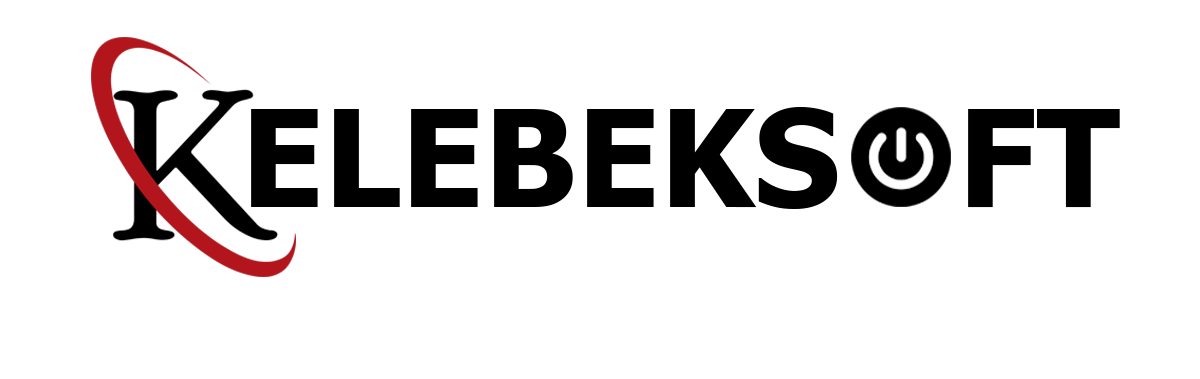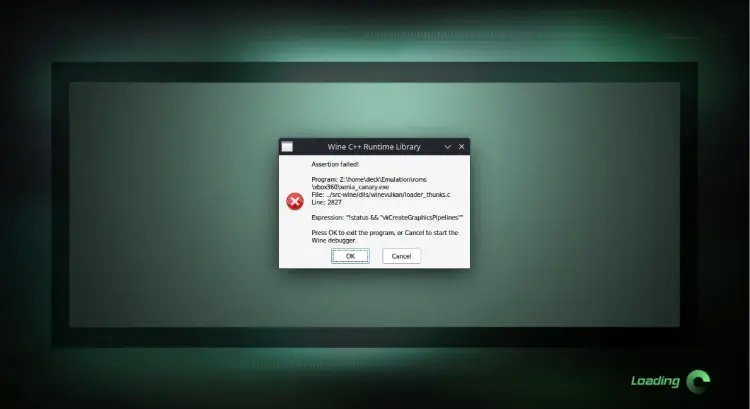Steam Assertion Error Hatası Nedir? Nasıl Çözülür?
Steam Assertion Error hatası nedir ve nasıl çözülür? Adım adım rehberimizde Steam hatası çözüm yöntemlerini öğrenerek oyun keyfinizi artırın.
Steam, dünya çapında milyonlarca oyuncu tarafından kullanılan popüler bir dijital oyun platformudur. Ancak, zaman zaman kullanıcılar Steam Assertion Error gibi hatalarla karşılaşabilir. Bu hata, Steam istemcisinin belirli bir kod satırının beklenen bir durumu karşılamadığında ortaya çıkar ve kullanıcı deneyimini olumsuz etkileyebilir. Peki, Steam Assertion Error hatası nedir ve bu hatayı nasıl çözebilirsiniz? Bu makalede, adım adım çözüm yollarını inceleyerek, oyun keyfinizi kesintiye uğratmadan devam etmenizi sağlayacağız.
Steam Assertion Error Hatası Nedir?
Steam Assertion Error hatası, genellikle yazılım geliştiricilerinin belirli kod koşullarını kontrol etmek için kullandıkları doğrulama ifadelerinin başarısız olması sonucu ortaya çıkar. Bu hata, Steam istemcisinin çökmesine veya beklenmedik davranışlar sergilemesine neden olabilir. Kullanıcılar açısından oldukça rahatsız edici olabilen bu hatanın çözümü için birkaç etkili yöntem bulunmaktadır.
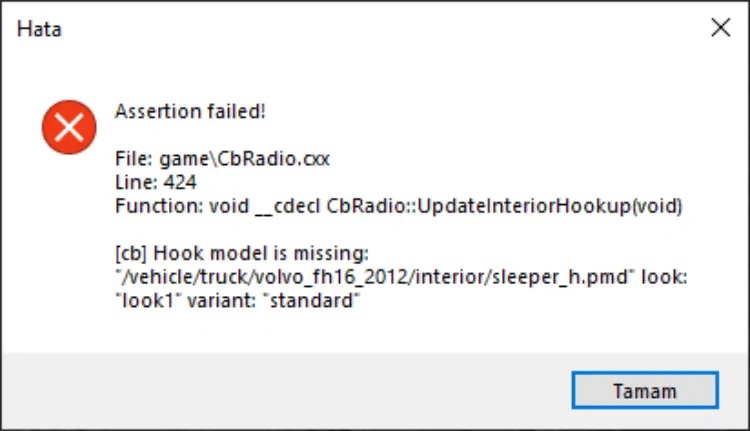
Steam Assertion Error Nasıl Çözülür?
1. Steam'i Yeniden Başlatın
İlk adım olarak, Steam'i kapatın ve tamamen çıkış yaptığınızdan emin olun. Ardından Steam'i yeniden başlatın. Bu, geçici hataların giderilmesine yardımcı olabilir.
2. Bilgisayarınızı Yeniden Başlatın
Basit bir yeniden başlatma işlemi bazen hatanın düzelmesine yardımcı olabilir. Bilgisayarınızı yeniden başlatarak Steam'i tekrar açın ve hatanın devam edip etmediğini kontrol edin.
3. Steam Dosyalarını Doğrulayın
Oyun dosyalarınızı doğrulayarak bozuk veya eksik dosyaların yeniden indirilmesini sağlayabilirsiniz. Şu adımları izleyin:
- Steam'i açın ve Kütüphane sekmesine gidin.
- Hatanın olduğu oyuna sağ tıklayın ve Özellikler'i seçin.
- Yerel Dosyalar sekmesine gidin ve Oyun Dosyalarının Bütünlüğünü Doğrula seçeneğine tıklayın.
4. Steam'i Güncelleyin
Steam istemcisinin en son sürümünü kullandığınızdan emin olun. Steam'i güncellemek için şu adımları izleyin:
- Steam'i açın.
- Menüden Steam > Güncellemeleri Kontrol Et seçeneğine tıklayın.
- Güncelleme varsa, Steam otomatik olarak en son sürümü indirip yükleyecektir.
5. Ön Belleği Temizleyin
Steam ön belleğini temizlemek, bazı hata mesajlarını giderebilir. Şu adımları izleyin:
- Steam'i açın ve Menüden Steam > Ayarlar seçeneğine gidin.
- İndirmeler sekmesine gidin ve İndirme Önbelleğini Temizle butonuna tıklayın.
6. Anti-Virüs veya Güvenlik Duvarını Kontrol Edin
Anti-virüs yazılımı veya güvenlik duvarı Steam ile çakışabilir. Steam'i beyaz listeye ekleyerek veya anti-virüs/güvenlik duvarını geçici olarak devre dışı bırakarak sorunun çözülüp çözülmediğini kontrol edin.
7. Steam'i Yeniden Yükleyin
Yukarıdaki adımlar sorunu çözmezse, Steam'i tamamen kaldırıp yeniden yüklemeyi deneyebilirsiniz. Bu işlem sırasında oyun verilerinizi yedeklediğinizden emin olun.
Ekstra İpucu: Ekran Kartı Sürücüsünü Güncelleyin
Bazı durumlarda, ekran kartı sürücüsünü güncellemek de sorunu çözebilir. Ekran kartınızın en güncel sürücüye sahip olduğundan emin olun.
Steam Assertion Error, kullanıcıları zor durumda bırakabilen bir hata olsa da, yukarıdaki adımları izleyerek sorunu çözebilirsiniz. Bu yöntemler genellikle yaygın hataların üstesinden gelmek için etkili olacaktır. Sorunlarınızı çözmek ve oyun keyfinizi artırmak için rehberimizi takip edin.
Peki siz bu konu hakkında ne düşünüyorsunuz? Görüşlerinizi aşağıdaki yorumlar kısmından bizlerle paylaşmayı unutmayın!